Как да използвате виртуални копия в Lightroom
В миналото това означаваше създаване на множество физически копия на файла, което заемаше ценно място за съхранение. Виртуалните копия на Lightroom, не нова функция, но често пренебрегвана, премахват изискването за заема допълнително място на вашия твърд диск, като същевременно ви позволява да опитате различни редакции за дадено изображение. Това е само най-очевидната причина, поради която трябва да използвате виртуални копия, ако все още не сте.
на Phlearn Арън Нейс се завърна с още едно убийствено видео и този път той ни превежда през тънкостите на използването на виртуалните копия на Lightroom и как те могат да направят живота ви много по-лесен като редактор на снимки.
Препоръчани видеоклипове
Както Nace обяснява във видеото, създаването на виртуално копие е едно от най-лесните неща за постигане в Lightroom. Можете просто да щракнете с десния бутон върху изображението и след това да изберете „Създаване на виртуално копие“ от менюто. След това имате съвсем нова версия на изображението си, която можете да променяте и обработвате до насита.
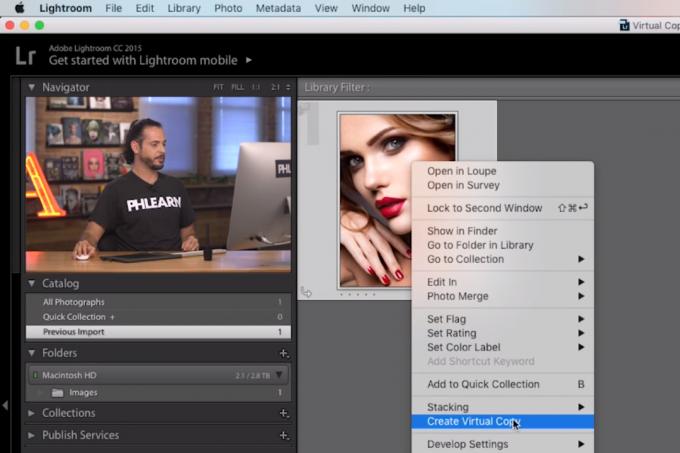
И така, как Lightroom постига това, без да заема реално допълнително място за съхранение? Тъй като Lightroom е недеструктивен редактор на изображения, всичко, което прави, когато обработвате изображение, е водене на бележки за това, което искате да се направи с изображението, като същевременно създава предварителен преглед на ефекта за вас да видиш.
Софтуерът всъщност не прилага тези настройки към вашето изображение, докато не решите, че искате да го експортирате, на в която точка софтуерът чете своите бележки за това, което искате да се направи с изображението, и експортира изображението, като ги използва настройки. Виртуалното копие работи, като по същество запазва няколко версии на тези бележки за обработка, което позволява на софтуера да експортира изображението с настройки, базирани на тези различни бележки.
Можете да мислите за това нещо като готварска книга с няколко варианта на една и съща рецепта за вечеря. Софтуерът просто следва рецептата и извежда всяка вариация като отделен файл - но само когато се експортира. До този момент те остават просто куп инструкции в текст, заемащи почти никакво място на вашия носител за съхранение.
Можете да научите повече за Lightroom и неговата функционалност за виртуални копия, като проверите Флеарн.
Препоръки на редакторите
- Lightroom на Adobe стана много по-полезен
- Какви са настройките по подразбиране за импортиране на снимки в Lightroom RAW и как да ги коригирате
- Какво е Photoshop Camera? Как новият ИИ на Adobe приложението редактира снимки, преди да ги направите
- Adobe Aero ми позволи да се разхождам из собствените си снимки в добавена реалност
- Докато Adobe дразни A.I. инструменти, Lightroom получава опцията за бързо стартиране на редактиране на RAW
Надградете начина си на животDigital Trends помага на читателите да следят забързания свят на технологиите с всички най-нови новини, забавни ревюта на продукти, проницателни редакционни статии и единствени по рода си кратки погледи.




